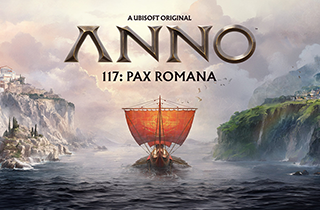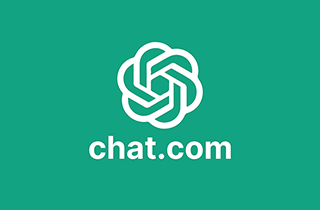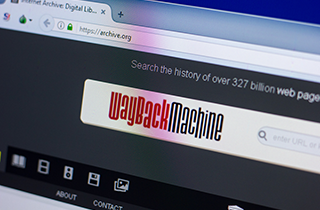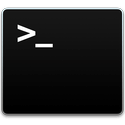- Photoshop için Resim ve Tablo Kısayolları
- Photoshop Araç Takımı Seçim Kısayolları
- Photoshop’da Fırça Aracını Kısayollar ile Kullanmak
- Dikdörtgen Seçim Çerçevesi Aracını Kısayollarla Kullanın
- Farklı Karıştırma Seçeneklerini Kısayollarla Kullanın
- Katman ve Nesne Manipülasyonu için Kısayollar
- Son Olarak: Photoshop için Kayıt Etme Kısayolları
Grafiker olmanıza gerek yok. Bilgisayar dünyasının sağında solunda bir yerlerde durduğunuz sürece, Adobe Photoshop’dan da faydalanmanız gerekecek. En basit işlemden en kapsamlısına kadar tüm PS aksiyonlarını en kısa şekilde halletmeye ne dersiniz?
Kısayol kombinasyonları, sihirli şekilde arayüzle daha az etkileşime girerek istediklerinizi yapmanıza yardımcı olur. Yeni bir PS kullanıcısı olduğunuzda en büyük dostunuz olan kullanıcı arayüzü, profesyonelliğe doğru adım attıkça sizden uzaklaşır. Aslında bir zamanlar göründüğü kadar dost canlısı olmadığını bile farkedebilirsiniz. İşte bu aşamaya ulaştığınızda aşağıdaki sihirli 67 Photoshop kısayolunu kullanarak Adobe PS’den tavşan bile çıkarabilirsiniz.

Not: Listemizde yer verdiğimiz tüm Adobe Photoshop kısayollarını PC ve Mac üzerinde kullanabilirsiniz. Her ikisine de listemizde yer vermiş olmamıza karşın bazen sürüm ve işletim sistemi nedeniyle kombinasyonlar farklılık gösterebilir.
Listemizde yer verdiğimiz (+) işareti sadece bir kombinasyonu ifade ederken, aynı kombinasyonda ikinci bir defa kullanılması +’nın kendisinin de bir tuş olarak kullanılması gerektiğini ifade eder.
Photoshop için Resim ve Tablo Kısayolları
İçeriğinizi eyleme hazır hale getirmeden önce genellikle yakından bakmanız, uzaktan bakmanız ve hatta boyutlandırmanız gerekir. Çoğu zaman çalışmaların ilk adımını oluşturan bu aşamada, aşağıdaki temel kısayollarını öğrenmeniz işinizi kolaylaştıracaktır.
- CTRL + Alt + i (CMD + Option + i) = Resim boyutunu değiştirir.
- CTRL + Alt + c (CMD + Option + c ) = Tablo (kanvas) boyutunu değiştirir.
- CTRL + - (CMD + - ) = Görüntüyü uzaklaştırır (zoom).
- CTRL + - (CMD + - ) = Görüntüyü uzaklaştırır (zoom).
- CTRL + ' (CMD + ' ) = Görsel üzerindeki yatay ve dikey çizgilerinden oluşan görüntü ızgarasını (grid) gösterir veya gizler.
- CTRL + Shift + 1 (CMD + Shift + 1) = Yakınlaştırmayı varsayılan düzeye getirir.

Tasarımcılar ve Grafikerler için 9 Pasif Gelir Oluşturma Fikri
Bazen yeteneğinizi pazarlamayı bilmek, yetenekli olmaktan daha önemlidir. Dünyanın en yüce yetenekleriyle kutsanmış olsanız da onları kullanmadığınız sürece yetenekleriniz salt yetenek öteye geçemeyecek. Takım elbisesiyle semâları...
Photoshop Araç Takımı Seçim Kısayolları
Bu bölümdeki Photoshop kısayolları, düzenleme yaparken ihtiyacınız duyacağınız araç veya araç gruplarına klavyeniz yardımıyla kısayoldan ulaşmanıza yardımcı olacaktır. Her seferinde Photoshop’un araç kutusuna (Toolbox) fareyle yapacağınız yolculuktan sizi kurtaracak olan bu kısayol tuşları, çalışmalarınız boyunca onlarca dakikadan tasarruf etmenize yardımcı olacak.
Aynı tuşa birden defa bastığınızda o gruba tanımlanmış diğer araca geçiş yapabileceğinizi unutmayın. Örneğin birden fazla defa “t” tuşuna bastığınızda sırasıyla yatay yazım aracı, dikey yazım maske aracı, yatay yazım maskesi aracı ve dikey yazım aracına geçiş yapabilirsiniz.
- v = İşaretleyici ve Taşıma Aracı (Pointer, Move Tool)

- w = Sihirli Değnek (Magic Wand)

- m = Dikdörtgen çerçeve ve Seçim Aracı (Rectangular Marquee, Select Tool)

- l = Kement aracı (Lasso)

- i = Damlalık & Renk Seçim Aracı (Eyedropper)

- c = Kesme Aracı (Crop)

- e = Silgi (Eraser)

- u = Dikdörtgen (Rectangle)

- t = Yatay Yazı (Horizontal Type)

- b = Fırça Aracı (Brush)

- y = Fırça Geçmişi (History Brush)

- j = Nokta Düzeltme Fırçası (Spot Healing Brush)

- g = Gradyan (Gradient)

- a = Yol Seçimi (Path Selection)

- h = El Aracı (Hand)

- r = Görünümü Döndürme Aracı (Rotate View)

- p = Kalem aracı (Pen)

- s = Klonlama Damga aracı (Clone Stamp)

- o = Soldurma aracı (Dodge)

- z = Yakınlaştırma aracı (Zoom Tool)

- d = Varsayılan Ön Plan/Arka Plan renkleri (Default Foreground and Background Colors)

- x = Ön Plan/Arka Plan renklerini değiştirme (Switch Foreground and Background Colors)

- q = Standart/Hızlı Maske modlarını açma/kapatma (Edit in Quick Mask Mode)

- x = Ön Plan/Arka Plan renklerini değiştirme (Change Screen Mode)

Photoshop’da Fırça Aracını Kısayollar ile Kullanmak
Bazı basit tuş kombinasyonlarını kullanarak Fırça Aracı hakimiyetinizi arttırabilir, fırçanızın boyutunu, şeklini ve şiddeti gibi bir takım niteliklerini düzenleyebilirsiniz. Fırça Aracı’na klavyenizden “b” tuşu ile eriştikten sonra:
- , veya . = Bir sonraki veya önceki fırçayı seçer.
- Shift + , veya . = Kullandığınız ilk veya son fırçaya geri dönmenizi sağlar.
- Caps Lock veya Shift + Caps Lock (Caps Lock) = Fırçalar için hassas çapraz imleci gösterir veya gizler.
- Shift + Alt + p (Shift + Option + p) = Airbrush seçeneğine geçiş yapar.
Dikdörtgen Seçim Çerçevesi Aracını Kısayollarla Kullanın
Dikdörtgen aracını doğru kısayol tuşlarıyla kullanmanız halinde bu araç size; tekli elementleri, tüm grafikleri ve kopyaladığınız bölümü seçme, kopyalama, kesme gibi pratik geçişler sunacaktır.
Dikdörtgen Seçim Çerçevesi Aracı’na erişmek için klavyenizden “m” tuşuna basabilirsiniz.
- CTRL (Command) = Dilim aracıyla, dilim seçimi aracı arasında kolayca geçiş yapmanıza yardımcı olur.
- Shift + Fareyle sürükleme = Kare şeklinde alan seçimi yapar.
- Alt + Fareyle sürükleme (Option + Fareyle sürükleme) = Merkezden dışa doğru alan seçimi yapar.
- Shift + Alt + Fareyle sürükleme (Shift + Option + Fareyle sürükleme) = Merkezden dışa doğru kare alan seçimi yapar.
- Spacebar + Fareyle sürükleme = Dilimi oluştururken dilimi yeniden konumlandırır.
Farklı Karıştırma Seçeneklerini Kısayollarla Kullanın
Karıştırma Seçenekleri / Blending Options, grafiklerinizin görüşünü değiştirmenize yardımcı olan bazı önemli özelliklere sahiptir. Arayüz üzerinden Karıştırma Seçenekleri’ne ulaşmak için, Katman > Katman Stili > Karıştırma Seçenekleri’ne (Layer > Layer Style > Blending Options) tıklayabilir veya sağ taraftaki katman önizlemesine çift tıklayabilirsiniz.
Karıştırma Seçenekleri penceresini açtığınızda tıpkı sıradan arayüz üzerinde olduğu gibi bazı önemli fonksiyonlara kısayol tuşları yardımıyla erişebilirsiniz. İsterseniz klavyenizden “v” tuşuna basarak işaretleme aracına geçtikten sonra istediğiniz katmanı seçerek kısayol tuşlarını kullanabilirsiniz;
- Shift + + veya – = Karıştırma modlarını değiştirir.
- Shift + Alt + n (Shift + Option + n) = Normal mod
- Shift + Alt + i (Shift + Option + i) = Erime (Dissolve)
- Shift + Alt + k (Shift + Option + k) = Koyulaştırma (Darken)
- Shift + Alt + g (Shift + Option + g) = Açıklaştırma (Lighten)
- Shift + Alt + m (Shift + Option + m) = Çoğaltma (Multiply)
- Shift + Alt + o (Shift + Option + o) = Kaplama (Overlay)
- Shift + Alt + u (Shift + Option + u) = Ton (Hue)
- Shift + Alt + t (Shift + Option + t) = Doygunluk (Saturation)
- Shift + Alt + y (Shift + Option + y) = Renk Parlaklığı (Luminosity)
Karıştırma modları için daha fazlasına ihtiyacınız varsa Adobe’un sitesinden de bir şeyler kapabilirsiniz.
Katman ve Nesne Manipülasyonu için Kısayollar
Eğer tek bir nesneyi manipüle etmek istiyorsanız veya birden fazla katmana erişmeniz gerekiyorsa bu kısayol tuşlarından yardım alabilirsiniz.
- CTRL + a (Command + a ) = Tüm nesneleri seç.
- CTRL + d (Command + d ) = Seçili nesneleri iptal et.
- Shift + CTRL + i (Shift + Command + i ) = Seçili nesnelerin ters alanını (negatif alan) seç.
- CTRL + Alt + a (Command + Option + a) = Tüm katmanları seç.
- CTRL + Shift + E (Command + Shift + e) = Tüm katmanları birleştir.
- Alt + . (Option + .) = En üstteki katmanı seç.
- Alt + , (Option + ,) = En alttaki katmanı seç.
- Shift + CTRL + n (Shift + Command + n) = Yeni katman oluştur.
- CTRL + g (Command + g) = Seçili katmanlardan grup oluştur.
- CTRL + Shift + g (Command + Shift + g) = Seçili katmanlardan oluşturturulan grubu dağıt.
- CTRL + e (Command + e) = Seçili katmanları birleştir ve düzle (flatten).
- CTRL + Shift + Alt + e (Command + Shift + Option + e) = Tüm katmanları yeni bir katman içinde ve diğer katmanların üstünde oluşturulacak şekilde birleştir.
- Alt + [ veya ] (Option + [ veya ]) = Sonraki katmanı aşağı veya yukarı taşı.
- CTRL + [ veya ] (Command + [ OR ]) = Seçili katmanı aşağı veya yukarı taşı.
- CTRL + Shift + [ veya ] (Command + Shift + [ veya ]) = Katmanı en üste veya en alta taşı.
- CTRL + t (Command + t) = Nesneyi dönüştürme modunu etkinleştir.
Son Olarak: Photoshop için Kayıt Etme Kısayolları
Buraya kadar öğrendiğiniz ipuçlarıyla projeniz üstünde çalışmayı başardınız. Şimdi sıra projemizi kaydetmeye veya projemizi tüm dünyayla paylaşmaya geldi.
- CTRL + Shift + s (Command + Shift + s) = Çalışmayı farklı kaydeder.
- CTRL + Shift + Alt + s (Command + Shift + Option + s) = Çalışmayı web ve diğer aygıtlar için kaydeder.